图示热点共享详细步骤 网络热点怎么共享给电脑
有时候家庭宽带出现故障不能上网时,或回农村老家没有宽带时等各种情况,需要用笔记本上网怎么办呢?此时可以用手机开wifi热点,共享移动数据给笔记本电脑上网 。
下面手把手教你怎么设置 。
【图示热点共享详细步骤 网络热点怎么共享给电脑】1、手机打开移动数据 。方法是打开手机上的设置,点击无线和网络 。如图所示 。
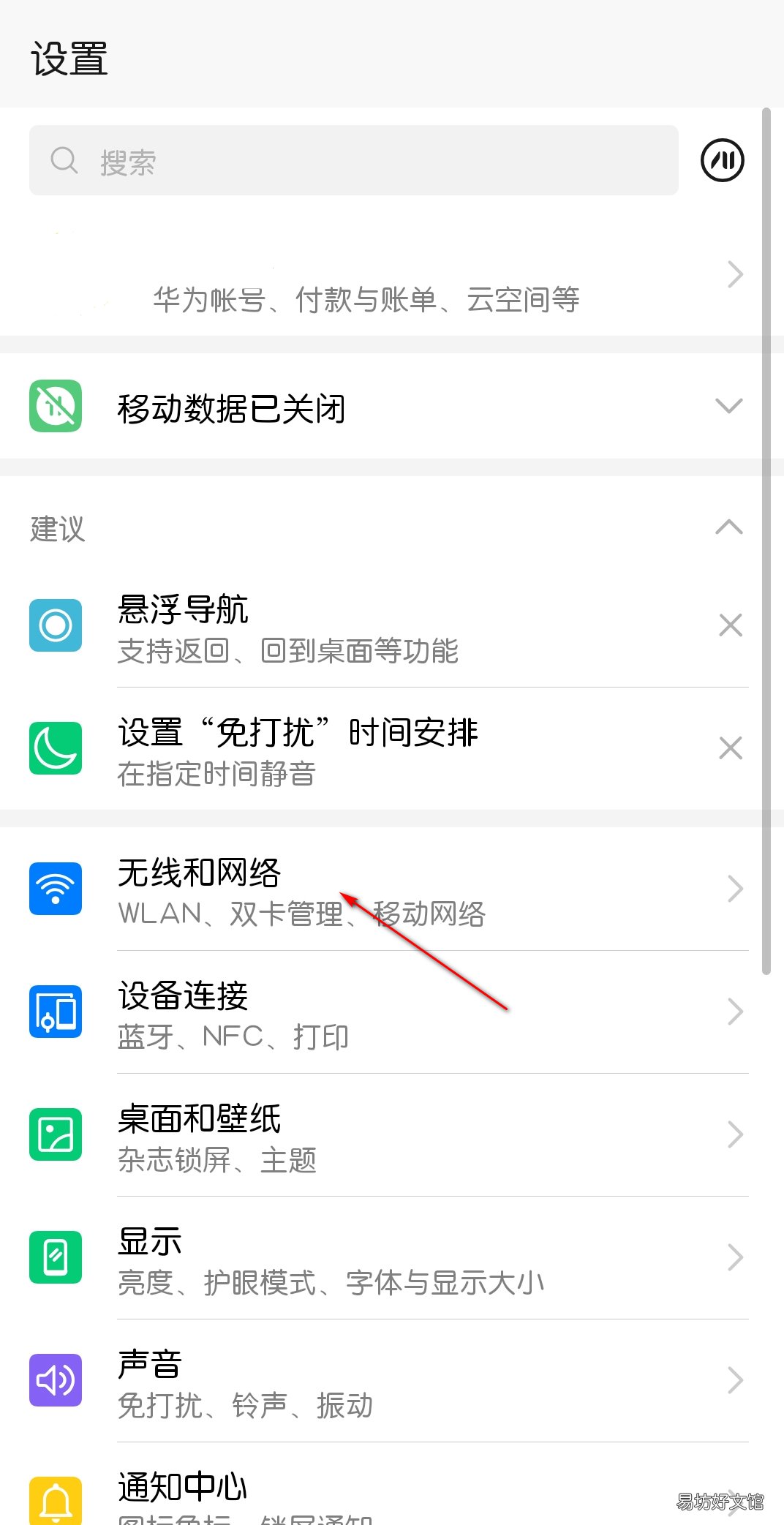
文章插图
2、打开无线和网络后,点击里面的移动数据,如下图所示 。
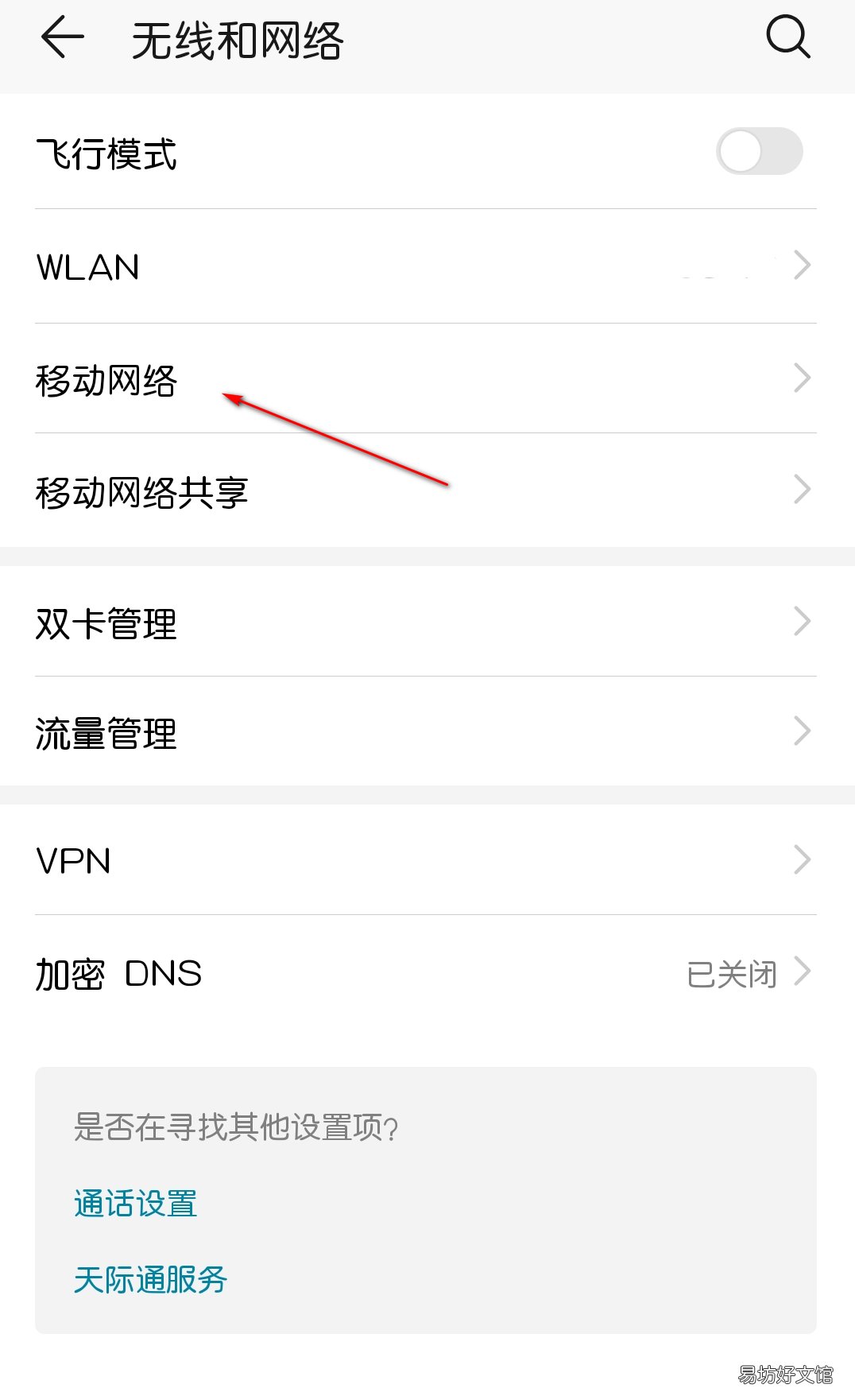
文章插图
3、打开移动数据后,点击移动数据后面的开关,开启移动数据上网 。如下图所示 。
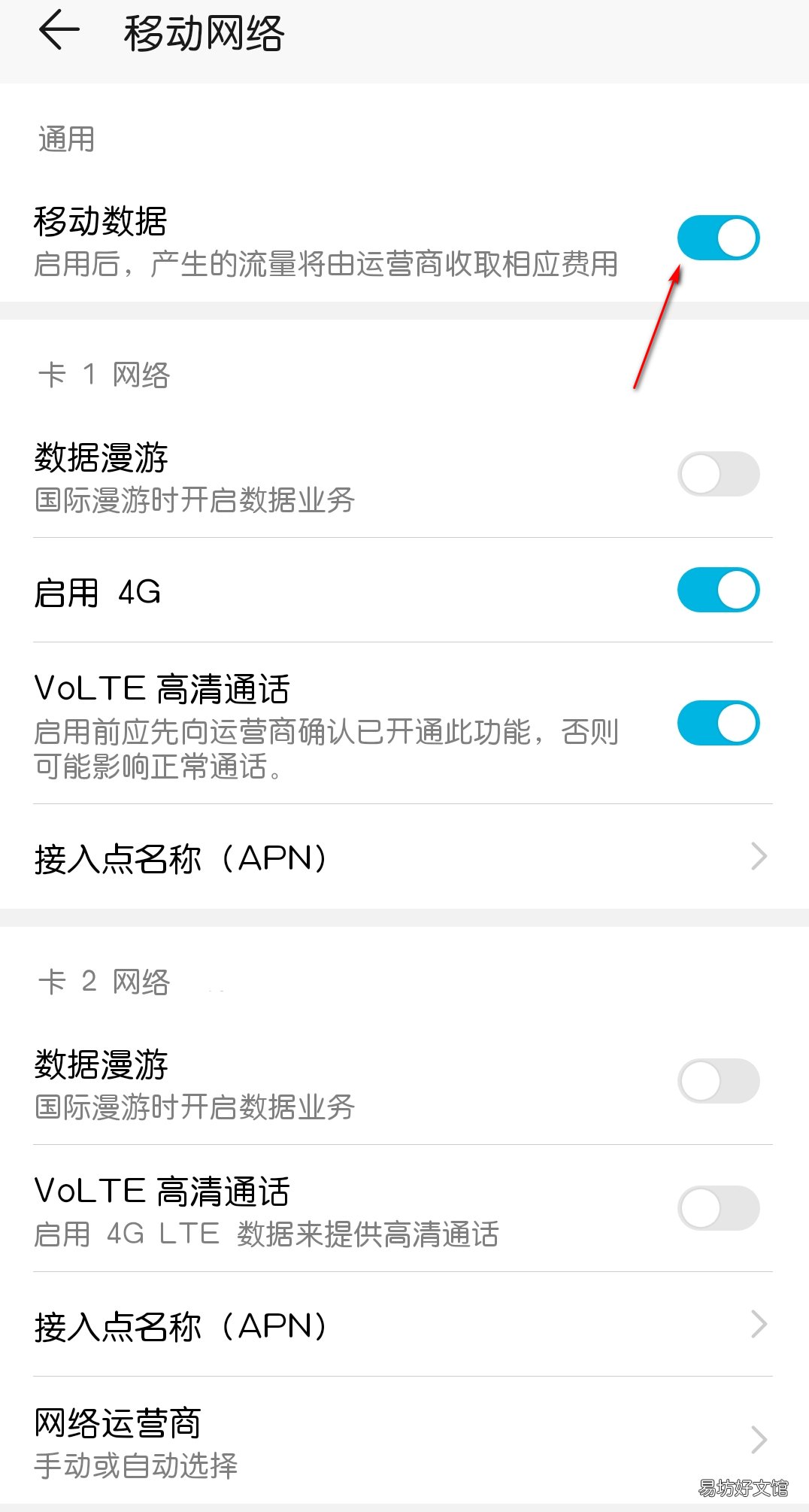
文章插图
4、返回上一步在无线和网络里面,点击移动数据共享后,点击便携式WLAN热点 。如下图所示 。
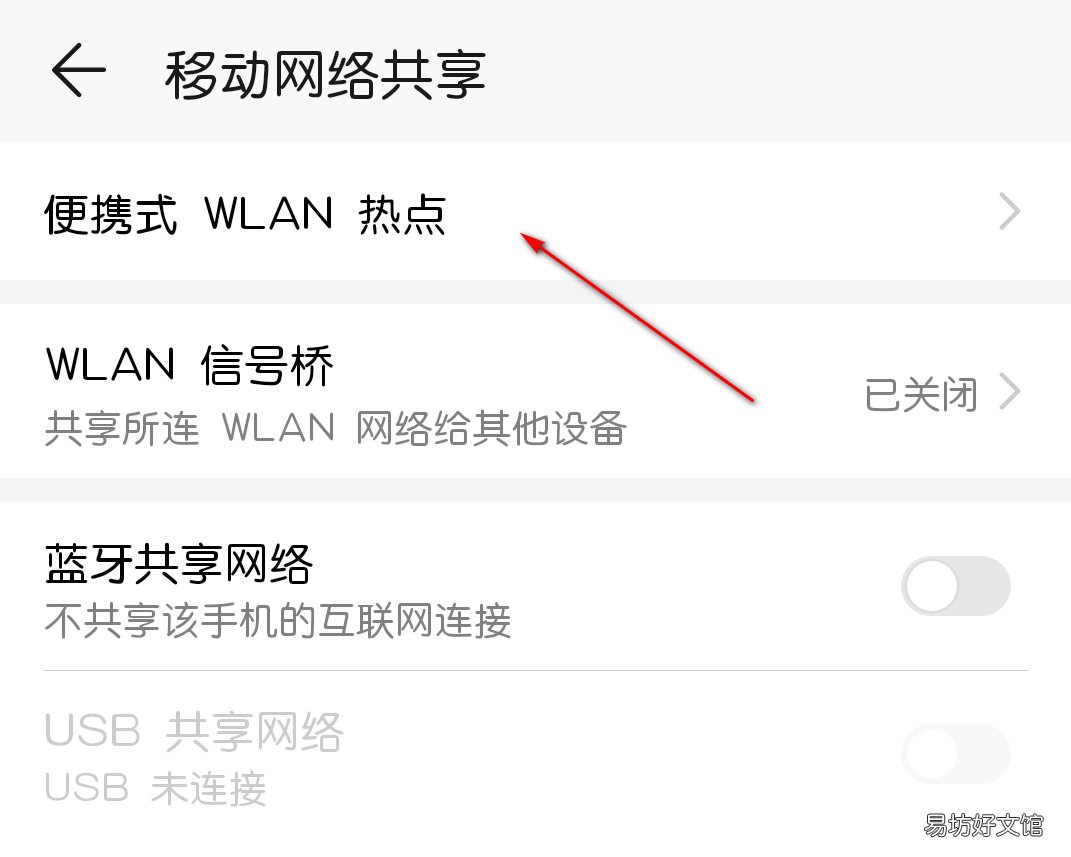
文章插图
5、点击右侧,开启热点 。点击配置WLAN热点,设置热点名称和密码 。如下图所示 。
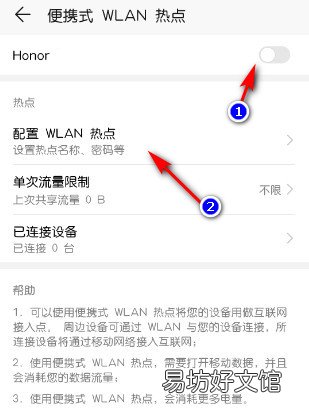
文章插图
6、打开笔记本电脑的找到刚才创建的无线wifi输入密码连接上网即可 。
注意:上面的截图和设置对不同型号品牌的手机有所不同 。
这种情况,相当于手机变成了一台4G无线路由器 。
推荐阅读
- 图示不同型号飞机选座攻略 空客320飞机选座位哪里好图解
- 企业微信全员共享文件怎么弄
- 图示华为路由ws5200连接教程 华为路由ws5200怎么设置上网
- 图示5步更改好微信实名认证 微信实名认证在哪里更改
- 图示发送手机录音的4个步骤 手机录音怎么发送给微信好友
- 怎样才能使两台电脑都能上网? 交换机共享上网
- 全面认识联通大王卡使用 联通大王卡开热点免流量吗
- 图示解绑银行卡6步曲 微信怎么注销实名认证银行卡
- 图示wps空白页删除方法 手机wps怎么删除空白页最后一页
- win10怎么给家庭组共享文件







